Snooze in Tokyo.com Webmail verwenden

Die Snooze-Funktion für E-Mails ist eine Funktion, mit der Sie eine eingehende Nachricht eine Zeit lang zurückstellen können, sodass sie nach einer bestimmten Zeit als neue E-Mail in Ihrem Postfach erscheint. Das kann nützlich sein, wenn Sie eine Nachricht nicht sofort lesen möchten, sie aber auch nicht in Ihrem Posteingang verlieren wollen.
Leider bietet Tokyo.com (mail.com) in seinen Webmail-Schnittstellen keine Snooze-Funktion an.
Gute Nachrichten jedoch! Tokyo.com (mail.com) unterstützt IMAP, so dass Sie die Snooze-Funktion über einen Desktop-E-Mail-Klient wie Mailbird nutzen können.
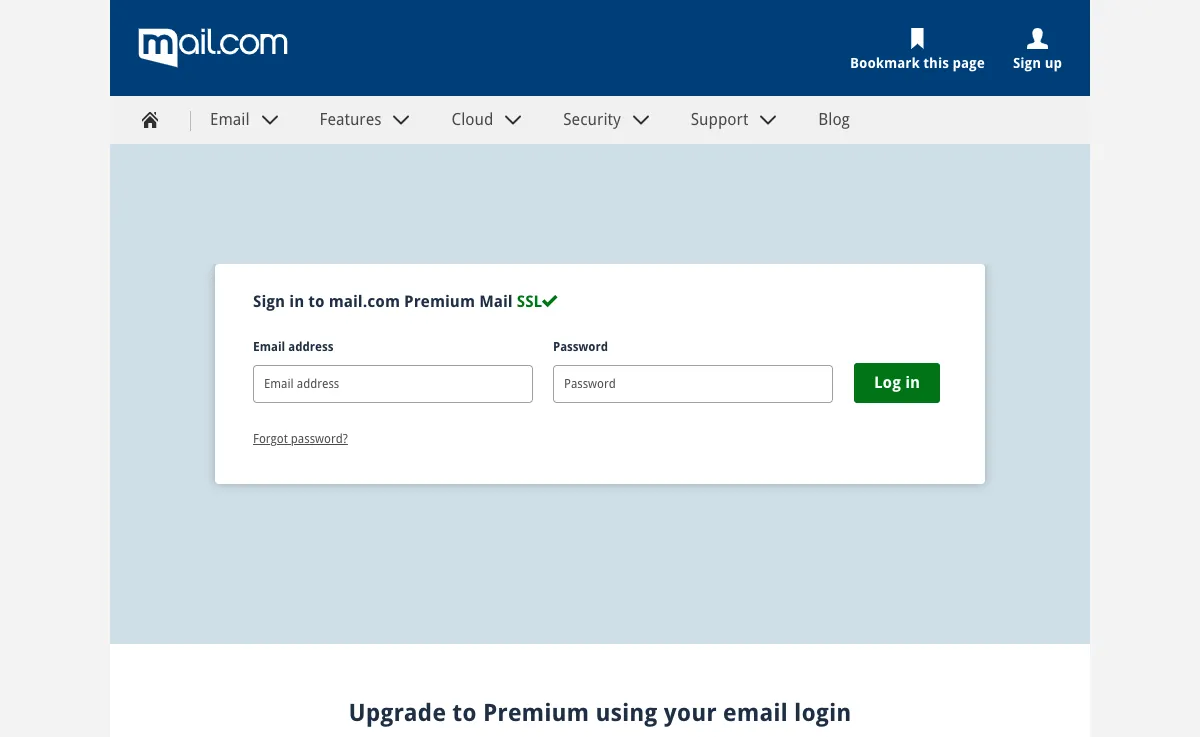
Wie können Sie also die E-Mails, die Sie erhalten haben, in zurückstellen Tokyo.com?
Um auf die äußerst nützliche Snooze-E-Mail-Funktion in Tokyo.com (mail.com) zuzugreifen, folgen Sie einfach den nachstehenden Schritten. Sie können die Funktion mit Mailbird kostenlos ausprobieren.
-
Mailbird herunterladen und installieren
Mailbird ist ein Desktop-E-Mail-Client, der sehr praktisch für die Verwaltung mehrerer Adressen ist, entweder in einem einheitlichen Posteingang oder separat. Es unterstützt die meisten E-Mail-Anbieter, so dass Sie fast jede Art von Konto mit einzigartigen Funktionen aufwerten können. Sie können Mailbird auf jeden Fall verwenden, um eine Tokyo.com E-Mail zurückzustellen.
Der erste Schritt ist also das Herunterladen und Installieren der App auf Ihrem Desktop. -
Ihr Tokyo.com Konto hinzufügen
Starten Sie die Mailbird-App und fügen Sie Ihren Namen, Ihre Tokyo.com -Adresse und Ihr Passwort hinzu. Warten Sie dann, bis die Servereinstellungen konfiguriert sind (oder machen Sie es manuell mit dieser Anleitung). Sie können später im Menü "Einstellungen" weitere Konten hinzufügen.

-
Eingehende E-Mails zurückstellen
Es gibt mehrere Möglichkeiten, Ihre E-Mail zurückzustellen. Zunächst einmal brauchen Sie sie nicht einmal zu öffnen. Wenn Sie die Maus über eine Nachricht im Posteingang bewegen, werden Schnellschaltflächen angezeigt. Klicken Sie auf die Schaltfläche, die wie ein Wecker aussieht, und wählen Sie dann eine vordefinierte Zeit oder stellen Sie das Datum ein.

Sie können auch mit der rechten Maustaste auf eine Nachricht klicken oder die Tastenkombination Z verwenden, um das E-Mail-Menü zu öffnen:

Beachten Sie, dass Sie die Snooze-Funktion auch an gesendeten E-Mails verwenden können, wenn Sie die Funktion als Erinnerungshilfe nutzen möchten.

